
នៅក្នុងសៀវភៅណែនាំនេះវាមានលក្ខណៈលម្អិតអំពីអ្វីដែលត្រូវធ្វើប្រសិនបើគុណភាពបង្ហាញអេក្រង់វីនដូ 10 មិនផ្លាស់ប្តូរវិធីកែបញ្ហាហើយត្រឡប់សមត្ថភាពក្នុងការកំណត់រចនាសម្ព័ន្ធដំណោះស្រាយនៅលើកុំព្យូទ័រនិងកុំព្យូទ័រយួរដៃបើអាច។
ហេតុអ្វីបានជាមិនអាចផ្លាស់ប្តូរគុណភាពបង្ហាញលើអេក្រង់
ស្តង់ដារអ្នកអាចផ្លាស់ប្តូរគុណភាពបង្ហាញនៅក្នុងវីនដូ 10 ក្នុងប៉ារ៉ាម៉ែត្រដោយចុចប៊ូតុងកណ្តុរខាងស្តាំនៅក្នុងកន្លែងទទេនៃផ្ទៃតុដោយជ្រើសរើសធាតុ "ការកំណត់អេក្រង់" (ឬក្នុងប៉ារ៉ាម៉ែត្រ - ប្រព័ន្ធ - បង្ហាញ) ។ ទោះយ៉ាងណាក៏ដោយពេលខ្លះជម្រើសនៃការអនុញ្ញាតមិនសកម្មឬក្នុងបញ្ជីសិទ្ធិមានជម្រើសជម្រើសតែមួយទេ (ជម្រើសមួយក៏អាចធ្វើទៅបានដែរនៅពេលដែលបញ្ជីមានវត្តមានប៉ុន្តែវាមិនមានសិទ្ធិត្រឹមត្រូវទេ) ។

មានហេតុផលចំបងជាច្រើនដែលធ្វើឱ្យគុណភាពបង្ហាញលើអេក្រង់មិនអាចផ្លាស់ប្តូរនៅក្នុងវីនដូ 10 ដែលនឹងត្រូវបានចាត់ទុកជាព័ត៌មានលម្អិតបន្ថែមទៀតនៅខាងក្រោម។
- អវត្ដមាននៃកម្មវិធីបញ្ជាកាតវីដេអូដែលត្រូវការ។ ក្នុងពេលជាមួយគ្នានេះដែរប្រសិនបើអ្នកចុច "ធ្វើបច្ចុប្បន្នភាពកម្មវិធីបញ្ជា" នៅក្នុងកម្មវិធីគ្រប់គ្រងឧបករណ៍ហើយបានទទួលសារដែលកម្មវិធីបញ្ជាដែលសមរម្យបំផុតសម្រាប់ឧបករណ៍នេះត្រូវបានតំឡើងរួចហើយ - នេះមិនមានន័យថាអ្នកមាននិងតំឡើងកម្មវិធីបញ្ជាត្រឹមត្រូវទេ។
- បរាជ័យក្នុងកម្មវិធីបញ្ជាកាតវីដេអូ។
- ការប្រើប្រាស់ខ្សែកាបដែលមានគុណភាពទាបឬខូចអាដាប់ធ័រអ្នកបំលែងអ្នកត្រួតពិនិត្យសម្រាប់ភ្ជាប់ម៉ូនីទ័រទៅកុំព្យូទ័រ។
ជម្រើសផ្សេងទៀតអាចធ្វើទៅបានប៉ុន្តែអ្វីដែលបានបញ្ជាក់ត្រូវបានរកឃើញច្រើនតែ។ ចូរយើងងាកទៅរកវិធីដើម្បីកែតម្រូវស្ថានការណ៍។
វិធីដោះស្រាយបញ្ហា
ឥឡូវនេះយោងទៅតាមធាតុអំពីវិធីផ្សេងៗដើម្បីកែស្ថានភាពនៅពេលដែលអ្នកមិនអាចផ្លាស់ប្តូរគុណភាពបង្ហាញលើអេក្រង់។ ជំហានដំបូងគឺពិនិត្យមើលថាតើអ្វីៗទាំងអស់គឺមានរបៀបរៀបរយជាមួយអ្នកបើកបរ។
- ចូលទៅកាន់កម្មវិធីគ្រប់គ្រងឧបករណ៍វីនដូ 10 (សម្រាប់នេះអ្នកអាចចុចកណ្ដុរសសួរដែលចង់បាន) ។
- នៅក្នុងកម្មវិធីគ្រប់គ្រងឧបករណ៍បើកផ្នែក "អាដាប់ទ័រវីដេអូ" ហើយមើលអ្វីដែលត្រូវបានចង្អុលបង្ហាញ។ ប្រសិនបើនេះជា "អាដាប់ធ័រវីដេអូមូលដ្ឋាន (ម៉ៃក្រូសូហ្វ)" ឬ "អាដាប់ធ័រវីដេអូ" ត្រូវបានបាត់ប៉ុន្តែនៅក្នុងផ្នែក "ឧបករណ៍ផ្សេងទៀត" មាន "ឧបករណ៍បញ្ជាវីដេអូ (VGA - ឆបគ្នា)" កម្មវិធីបញ្ជាកាតវីដេអូមិនត្រូវបានតំឡើងទេ ។ ប្រសិនបើកាតវីដេអូត្រឹមត្រូវត្រូវបានបញ្ជាក់ (Nvidia, AMD, Intel) វានៅតែមានតម្លៃក្នុងការអនុវត្តជំហានបន្តទៀត។
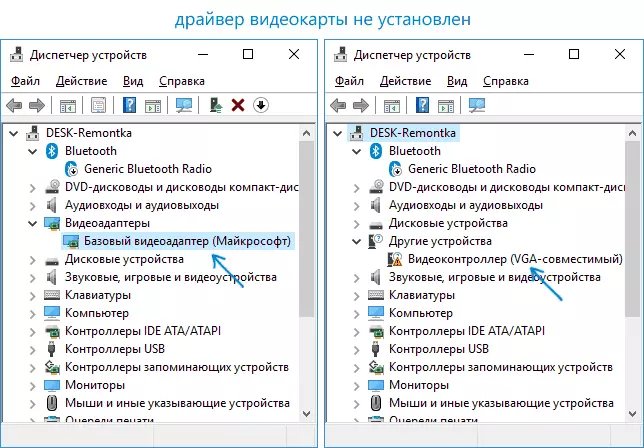
- ចងចាំជានិច្ច (មិនត្រឹមតែក្នុងស្ថានភាពនេះប៉ុណ្ណោះទេ) ដែលចុចខាងស្តាំលើឧបករណ៍ក្នុងកម្មវិធីគ្រប់គ្រងឧបករណ៍ហើយជ្រើសរើសធាតុ "បើកដំណើរការធ្វើឱ្យទាន់សម័យដែលកម្មវិធីបញ្ជាសម្រាប់ឧបករណ៍នេះត្រូវបានដំឡើងរួចហើយដើម្បីនិយាយថានៅលើម៉ាស៊ីនមេ Microsoft និងអ្នក មាននៅក្នុងវីនដូមិនមានកម្មវិធីបញ្ជាផ្សេងទៀតទេហើយមិនមែនអ្នកមានកម្មវិធីបញ្ជាត្រឹមត្រូវទេ។
- ដំឡើងកម្មវិធីបញ្ជា "ដើមកំណើត" ។ សម្រាប់កាតវីដេអូដាច់ពីគ្នានៅលើកុំព្យូទ័រ - ពីគេហទំព័រ Nvidia ឬ AMD ។ សម្រាប់កុំព្យូទ័រដែលមានកាតវីដេអូរួមបញ្ចូលគ្នា - ពីក្រុមហ៊ុនផលិត motherboard របស់អ្នកផលិតសម្រាប់ MP គំរូរបស់អ្នក។ សម្រាប់កុំព្យូទ័រយួរដៃ - ពីគេហទំព័រក្រុមហ៊ុនផលិតកុំព្យូទ័រយួរដៃសម្រាប់ម៉ូដែលរបស់អ្នក។ ក្នុងពេលជាមួយគ្នានេះសម្រាប់ករណីពីរចុងក្រោយ, ដំឡើងកម្មវិធីបញ្ជាទោះបីជាគេហទំព័រផ្លូវការវាមិនមែនជាអ្នកបើកបរថ្មីបំផុតនិងគ្មានកម្មវិធីបញ្ជាសម្រាប់វីនដូ 7 ឬ 8 ក៏ដោយប្រសិនបើមិនបានដំឡើង - យើងព្យាយាមចាប់ផ្តើមអ្នកដំឡើង របៀបឆបគ្នា) ។
- ប្រសិនបើការតំឡើងមិនជោគជ័យហើយកម្មវិធីបញ្ជាខ្លះត្រូវបានតំឡើងរួចហើយ (មានន័យថាមិនមែនជាអ្នកប្រើវីដេអូមូលដ្ឋានទេហើយមិនមែនជាឧបករណ៍បញ្ជាវីដេអូដែលត្រូវគ្នារបស់ VGA ទេ) ព្យាយាមលុបកម្មវិធីបញ្ជាកាតដែលមានចេញទាំងស្រុងសូមមើលវិធីលុបកម្មវិធីបញ្ជាកាតវីដេអូចេញទាំងស្រុងយកចេញទាំងស្រុង។ ។
ជាលទ្ធផលប្រសិនបើអ្វីៗដំណើរការបានយ៉ាងរលូនអ្នកគួរតែទទួលបានកម្មវិធីបញ្ជាកាតវីដេអូដែលបានតំឡើងត្រឹមត្រូវក៏ដូចជាសមត្ថភាពក្នុងការផ្លាស់ប្តូរការអនុញ្ញាត។
ភាគច្រើនវាគឺនៅក្នុងកម្មវិធីបញ្ជាវីដេអូទោះយ៉ាងណាជម្រើសផ្សេងទៀតក៏អាចធ្វើទៅបានដែរហើយដូច្នោះដែរវិធីសាស្ត្រកែលំរោគអាចធ្វើទៅបាន:
- ប្រសិនបើម៉ូនីទ័រត្រូវបានភ្ជាប់តាមរយៈអាដាប់ធ័រណាមួយឬថ្មីៗនេះអ្នកបានទិញខ្សែថ្មីសម្រាប់ភ្ជាប់វាអាចមាននៅក្នុងពួកគេ។ វាសមនឹងការព្យាយាមជម្រើសការតភ្ជាប់ផ្សេងទៀត។ ប្រសិនបើមានប្រភេទនៃម៉ូនីទ័របន្ថែមមួយចំនួនជាមួយនឹងចំណុចប្រទាក់ការតភ្ជាប់ផ្សេងទៀតអ្នកអាចពិសោធន៍លើវា: ប្រសិនបើនៅពេលធ្វើការជាមួយវាការជ្រើសរើសគុណភាពបង្ហាញនោះវាច្បាស់ជាខ្សែកាបឬអ្នកភ្ជាប់នៅលើឧបករណ៍ភ្ជាប់) ។
- ពិនិត្យនិងថាតើជម្រើសនៃការអនុញ្ញាតលេចចេញមកបន្ទាប់ពីវីនដូ 10 ចាប់ផ្តើមឡើងវិញ (វាមានសារៈសំខាន់ក្នុងការធ្វើឱ្យចាប់ផ្តើមឡើងវិញហើយមិនបានបញ្ចប់ការងារនិងការដាក់បញ្ចូលទេ) ។ បើមានសូមដំឡើងកម្មវិធីបញ្ជាបន្ទះឈីបពីគេហទំព័រផ្លូវការ។ ប្រសិនបើបញ្ហាមិនសម្រេចចិត្តសូមព្យាយាមបិទការបើកដំណើរការវីនដូ 10 រហ័ស។
- ប្រសិនបើបញ្ហាលេចចេញដោយឯកឯង (ឧទាហរណ៍បន្ទាប់ពីល្បែងណាមួយ) មានវិធីមួយដើម្បីចាប់ផ្តើមកម្មវិធីបញ្ជាកាតវីដេអូឡើងវិញដោយប្រើផ្លូវកាត់ក្តារចុច <brlក្រោះ + ប្ដូរ (Shift) + B (ទោះយ៉ាងណាជាលទ្ធផលវាអាចត្រូវបានទុកចោលដោយអេក្រង់ខ្មៅទៅនឹងការចាប់ផ្តើមឡើងវិញដោយបង្ខំ) ។
- ប្រសិនបើបញ្ហាមិនត្រូវបានដោះស្រាយតាមរបៀបណាក៏ដោយសូមក្រឡេកមើល Nvidia, ផ្ទាំងបញ្ជាកាតាលីករអេអឹមឌីឬផ្ទាំងបញ្ជា Intel HD (ប្រព័ន្ធក្រាហ្វិច Intel) ហើយពិនិត្យមើលថាតើគុណភាពបង្ហាញលើអេក្រង់បានផ្លាស់ប្តូរនៅទីនោះដែរឬទេ។
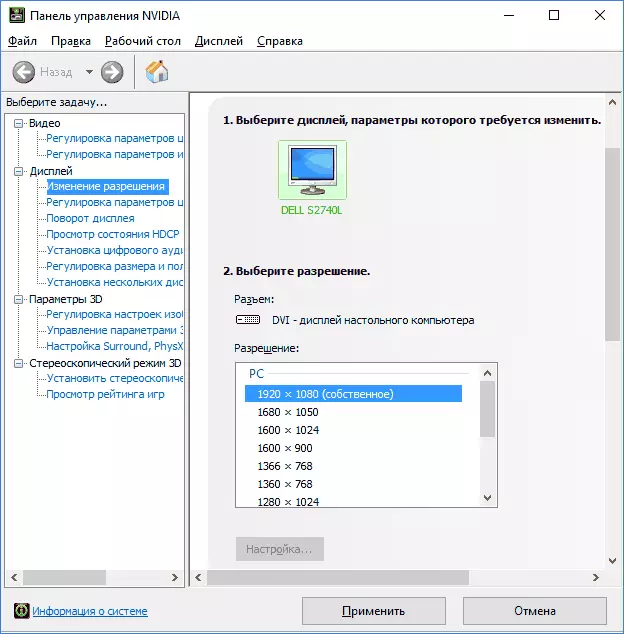
ខ្ញុំសង្ឃឹមថាសៀវភៅណែនាំបានប្រែទៅជាមានប្រយោជន៍និងវិធីមួយដើម្បីជួយអ្នកឱ្យមានសមត្ថភាពត្រឡប់សមត្ថភាពក្នុងការផ្លាស់ប្តូរគុណភាពបង្ហាញអេក្រង់របស់វីនដូ 10 ។
